同じインターネットネットワーク環境内のデバイスを自動的にリンクし、サーバーからプレーヤーにデータを転送します (P1 Pro、P1 Pro 4K、P2、および DPVR-4D PRO)
DPVR遠隔制御技術:
PC RCSは無線ネットワーク通信により、VR一体型RCC上で一元的なデバイス管理やコンテンツブロードキャスト制御を行うことができます。複数人での VR 学習、複数人での VR トレーニング、その他のシナリオ (P1 Pro、P1 Pro 4K、P2、DPVR-4D PRO) で広く使用されています。

DPVR E4C、E3-B / E3-C/ E3 4K サポート
Win7\Win8\Win10\Win11\64ビット

キオスク モードは、VR ヘッドセットが特定のタスクに使用される場合、または公共の場で使用される場合に VR ヘッドセットをロックダウンする一般的な方法です。たとえば、キオスク モードはトレーニング アプリケーションをロックダウンして、ヘッドセットの起動時に顧客がアプリケーションからタブで移動して最初から他のアプリを閲覧したり、重要なツールを閉じたり、VR ヘッドセット (P1、P1 Pro) の本来の使用を中断したりするのを防ぐことができます。 、P1 Pro 4K、P2、DPVR-4D PRO)。
DPVR AIO GO は、コンピューター経由でスタンドと VR ヘッドセット (P1、p1 Pro、P1 Pro 4K、P2、および DPVR-4D PRO) を簡単に管理できるツールです。あなたはできる;
DPVR AIO GO をインストールし、DPVR all in one VR ヘッドセット デバイスを USB ケーブルで Windows 64 ビット システムに接続するだけです。
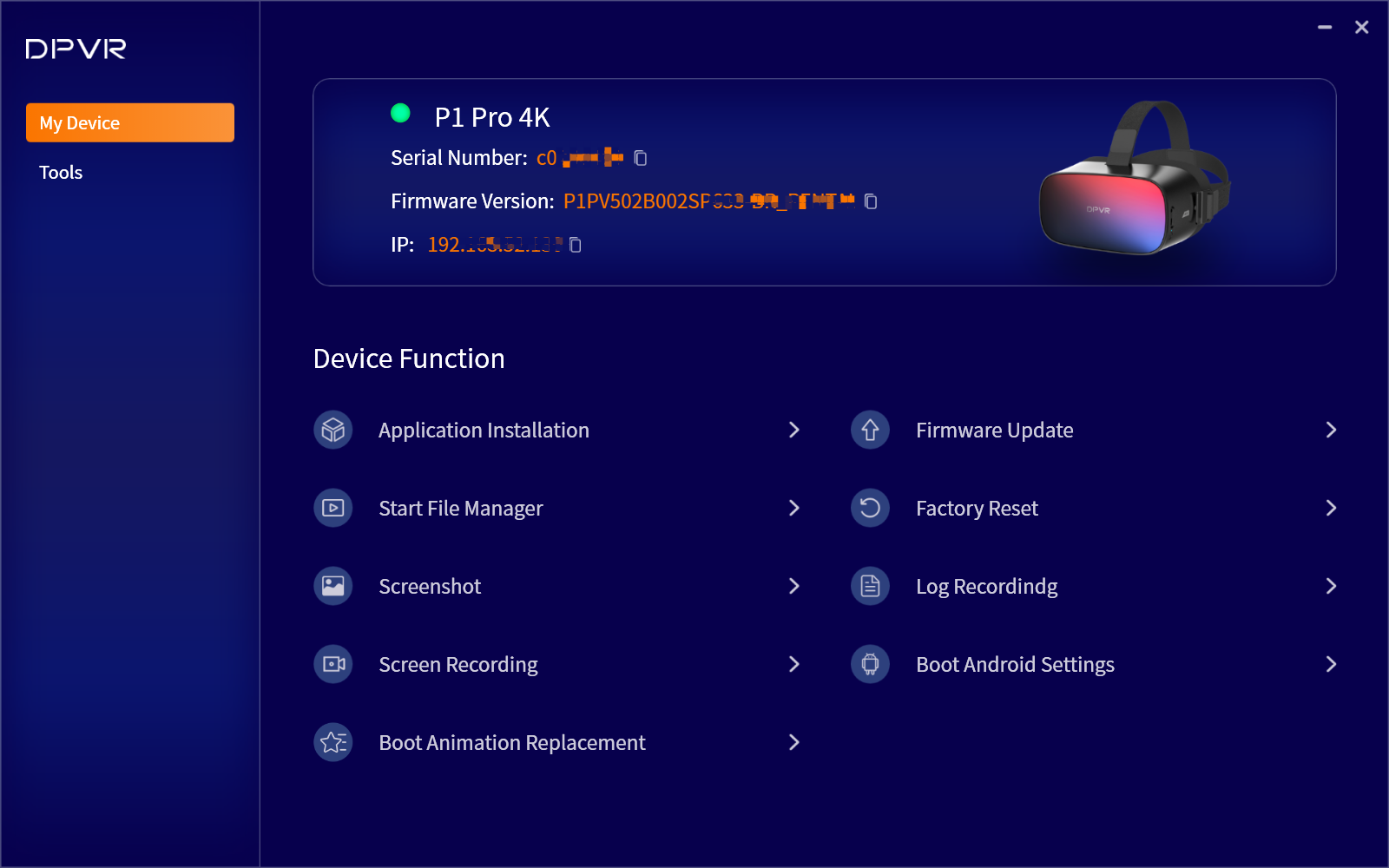
ワンクリックで VR 画面を TV に出力
デバイスの場合: P1 PRO 4K / P1 PRO、P2、および DPVR-4D PRO
Android OS 4.4以降を搭載したテレビの場合
DPVR は、当社のさまざまなヘッドセットで使用するバーチャル リアリティ ソフトウェアの作成に関心のあるソフトウェア開発者をサポートします。
SDK、サンプル コード、および開発プラットフォームに関する特定の情報が掲載されている開発者サイトにアクセスできます。

DPVR よくある質問
VR ヘッドセットは何に使用できますか
VR ヘッドセットは、YouTube ムービーの視聴などの非常に単純なことから、企業のトレーニング ソフトウェアを使用して重機を安全に使用する方法を学ぶなどのより複雑なタスクまで、幅広い用途に使用できます。 VR ヘッドセットは、ヘッドセットを介して個人用の表示画面を使用して、ビデオおよびオーディオ コンテンツを消費する機会を生み出します。 VR ヘッドセットは、映画の鑑賞やインタラクティブなゲームのプレイによく使用されます。
VRヘッドセットでできること
バーチャル リアリティ ゲームをプレイしたり、ベッドで映画を見たりするなど、VR ヘッドセットを使用してさまざまなことができます。 VR ヘッドセットでできるその他のことには、さまざまなトピックに関する教育ビデオを見たり、バーチャル ツアーで美術館を探索したりすることも含まれます。
トレーニングに VR を使用している企業
トレーニング目的で VR を使用し始めている企業は何百もあります。バーチャル リアリティ ヘッドセット アプリケーションの詳細 ここ。
VR ヘッドセットが機能するために必要なもの
オールインワン VR ヘッドセットの P1 シリーズを購入した場合、それが機能するために必要なのは、スマートフォン、メモリ スティック、またはオンラインから取得できるコンテンツ ソースだけです。 E3 シリーズの VR ヘッドセットを使用すると、それらを PC にテザリングして、ヘッドセットを介してコンピューター上のアプリケーションを使用できます。
3D VR ヘッドセットとは
3D VR ヘッドセットには、フラット スクリーンの画像を立体的な 3D 画像に整形するレンズがあります。これは、ヘッドセットで使用されるレンズの角度とタイプによって行われます。レンズは、2 つの独立したイメージ (各面に 1 つずつ) を正しい方向に歪ませるので、そうでなければ目が正しく見えるようになります。
ゲームに最適な VR ヘッドセットとは
ゲームに最適な VR ヘッドセットは、実際に行うゲームの種類によって異なります。 VR 用のドライビング ゲームの中には、めまいを起こさずに運転を楽しめるように、非常に高速な画面のリフレッシュ レートが必要なものがあります。他の VR ゲームの中には、はるかに単純で、そのような仕様を必要としないものもあります。ゲームに適しているかどうかは、VR ヘッドセットの製造元に確認することをお勧めします。
DPVR E3 シリーズ ヘッドセットは、ゲームに最適な VR ヘッドセットです。
VR ヘッドセットを購入する際の注意点
VR ヘッドセットを購入する際には、多くのことを確認する必要があります。考慮すべき最も明白なこととは別に、次のことを考慮してください。
STEAM と互換性のある VR ヘッドセット
Steam と互換性のある VR ヘッドセットはかなりの数あります。DPVR の範囲には、Steam で利用可能な何百もの異なるバーチャル リアリティ ゲームで動作する P1 および E3 シリーズの VR ヘッドセットが含まれます。
VRヘッドセットはスマートフォンでどのように動作しますか
DPVR P1 VR ヘッドセットは、ワイヤレスで携帯電話からコンテンツを表示できるため、スマートフォンで使用するのに最適な製品です。
VR ヘッドセットを使用してゲームをプレイする方法
一部のゲームは非常に単純で、コントローラーを使用する単純な動きのゲームに 3 DoF を使用します。
より没入感のある体験を得るために、一部のゲームは 6 DoF であり、両腕と頭が仮想世界での動きを追跡します。
DPVR E3-B/E3-C ヘッドセットを使用して STEAM でゲームをプレイできますか?
E3-B と E3-C は、Steam VR ゲームと互換性があります。 E3-B / E3-C は、空間ポジショニングの相互作用をサポートしていないことに注意してください。
検索でこれらのゲームを除外してください。
メガネをかけていても、E3-B / E3-C VR ヘッドセットを簡単に使用できますか?
簡単! E3-B または E3-C VR ヘッドセットを使用すると、メガネを安心して着用できます。
E3-B / E3-C にはどのようなコンピュータ インターフェイスが必要ですか?
2 つの USB ポートと個別のグラフィックス HDMI ポートが必要です。お使いのコンピュータに十分な USB インターフェイスがない場合は、USB ハブが必要になります。パワーバンクなどを介して外部からヘッドセットに電源を供給しながら、データケーブルのみをコンピュータに接続することができます。
「通知: USB も HDMI も接続されていません」が DPVR アシスタントのデバイス接続に表示されます。
両方の USB ケーブルと 1 本の HDMI ケーブルがコンピュータに接続されているかどうかを確認します。すべてのケーブルを抜いて、5 秒後にもう一度差し込んでみてください。
DPVR アシスタントを終了し、5 秒後に再起動します。
ヘッドセットのすべてのケーブルを取り外し、コンピューターを再起動します。
DPVR Assistant の最新バージョンが使用されているかどうかを確認します。 必要に応じて、最新バージョンをダウンロードしてください
上部カバーを持ち上げ、ヘッドセット上部のワイヤーを抜き差しします。
最新バージョンのグラフィックス ドライバーが使用されているかどうかを確認します。必要に応じて、NVIDA 公式 Web サイトから最新バージョンをダウンロードします。
E3-B / E3-C ヘッドセットを接続すると、コンピューター画面の解像度が変更されます。
最新バージョンのグラフィックス ドライバーが使用されているかどうかを確認します。必要に応じて、NVIDA 公式 Web サイトから最新バージョンをダウンロードします。
ディスプレイ設定でコンピューターの画面解像度を手動で設定します。
DPVR アシスタントが実行中で、E3-B/E3-C ヘッドセットが接続されている場合、ヘッドセット画面に拡張デスクトップが表示されます (コンピュータに個別のグラフィック カードがインストールされています)。
ビデオが統合グラフィック カードまたはラップトップを搭載したコンピュータで再生される場合、E3-B/E3-C ヘッドセットの表示は異常です。
E3-B ヘッドセットは DK1/DK2 モードをサポートしていますか?
いいえ。E3-B ヘッドセットは DPVR モードのみをサポートします。
E3-C ヘッドセットの DPVR / DK1 / DK2 モードを切り替えるには?
P2マニュアル(CN)
DPVR から最新ニュースを入手する
©著作権DPVR
